在日常的办公和学习中,我们经常需要使用 Word 来处理各种文档,为了让文档更加清晰明了、富有条理,我们会需要在其中绘制直线,甚至是彩色的直线,如何在 Word 中实现这一操作呢?让我为您详细介绍。
打开您的 Word 文档,要画直线,最简单的方法是利用“形状”工具,在 Word 的菜单栏中,找到“插入”选项卡,然后点击“形状”按钮,在弹出的形状列表中,您可以看到各种线条形状,其中就包括直线。
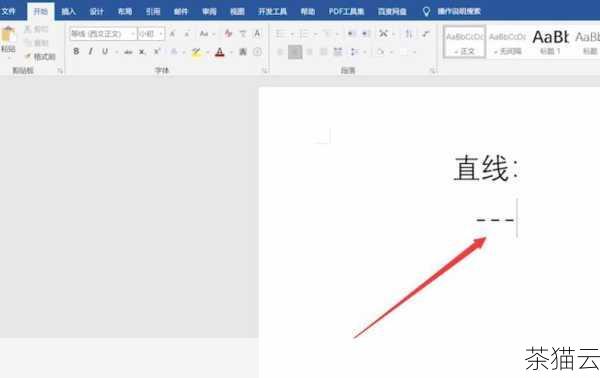
点击直线形状后,鼠标指针会变成一个十字形,您只需在文档中按住鼠标左键,并拖动鼠标,就可以绘制出一条直线,如果您想要绘制水平、垂直或 45 度角的直线,可以在拖动鼠标的同时按住 Shift 键,这样绘制出来的直线就会保持特定的角度。
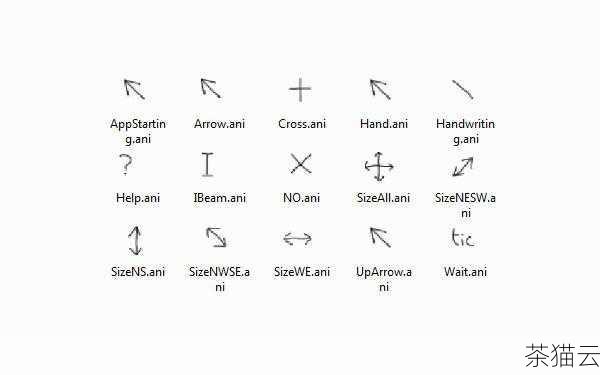
我们来探讨如何绘制彩色直线,绘制出直线后,选中这条直线,然后在 Word 的菜单栏中找到“格式”选项卡,在“格式”选项卡中,您会看到“形状轮廓”这个按钮,点击它,会弹出一个颜色选择框,您可以在这里选择您喜欢的颜色,比如红色、蓝色、绿色等等,这样,您绘制的直线就变成了彩色。
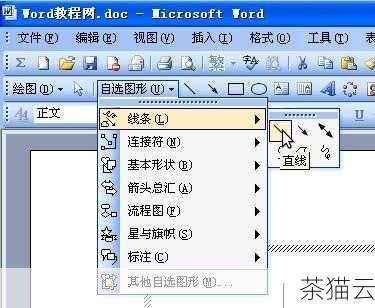
您还可以通过“形状轮廓”按钮来调整直线的粗细和样式,您可以选择虚线样式的直线,或者将直线的粗细设置为更粗或更细,以满足您的文档排版需求。
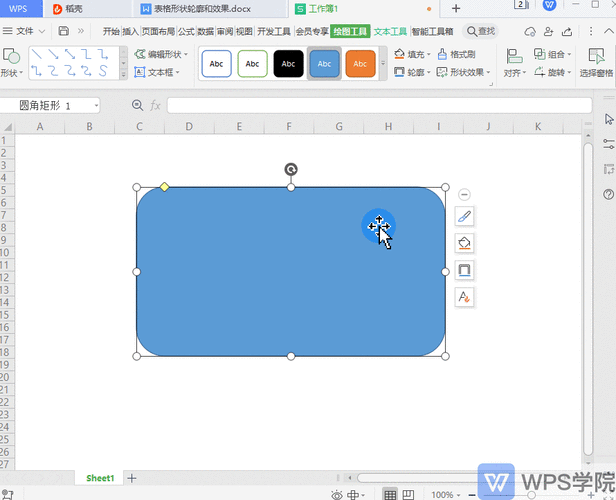
在绘制直线的过程中,可能会遇到一些问题,直线的位置不对,或者长度不够准确,这时候,您可以通过选中直线,然后拖动直线两端的控制点来调整直线的长度和位置,如果您想要更加精确地调整直线的长度和角度,可以在“格式”选项卡中找到“大小”选项,在其中输入具体的数值来进行调整。
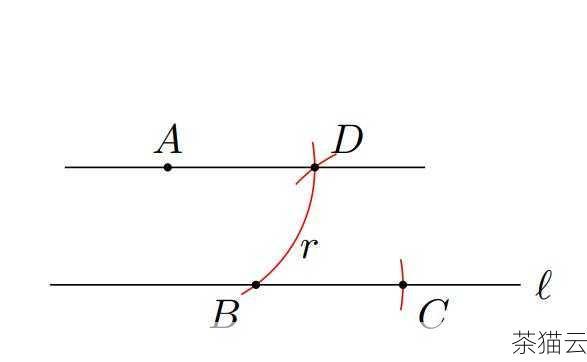
还有一种情况,如果您绘制了多条直线,想要让它们保持整齐排列,可以使用 Word 中的“对齐”功能,选中多条直线,然后在“格式”选项卡中找到“对齐”按钮,选择您需要的对齐方式,如左对齐、居中对齐、右对齐等等。
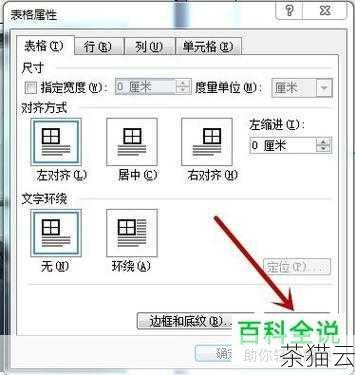
在 Word 中画直线和彩色直线并不是一件难事,只要掌握了上述的方法和技巧,您就可以轻松地为您的文档增添更多的亮点和特色。

问题解答:
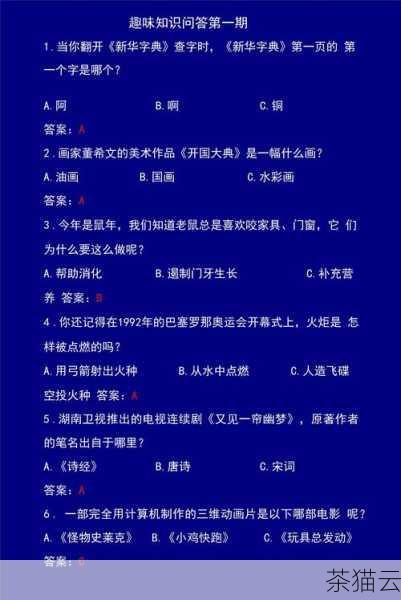
问题一:如何在 Word 中让多条直线等间距排列?
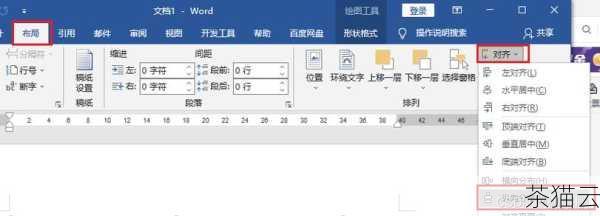
答:首先选中需要等间距排列的多条直线,然后在“格式”选项卡中找到“对齐”按钮,选择“分布行”或“分布列”,这样直线就会自动等间距排列。
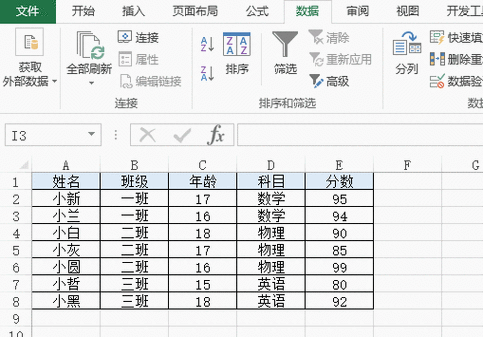
问题二:绘制的直线颜色不满意,如何快速更换?
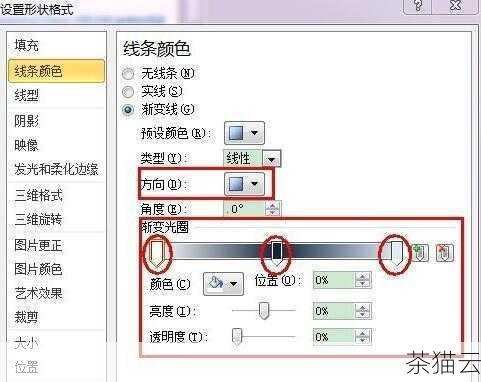
答:选中绘制的直线,然后点击“格式”选项卡中的“形状轮廓”按钮,重新在颜色选择框中选择满意的颜色即可。
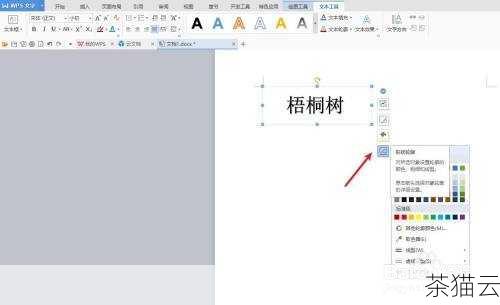
问题三:怎样精确控制直线的长度为特定数值?

答:选中直线后,在“格式”选项卡中找到“大小”选项,在“长度”或“宽度”中输入您想要的具体数值,就可以精确控制直线的长度了。
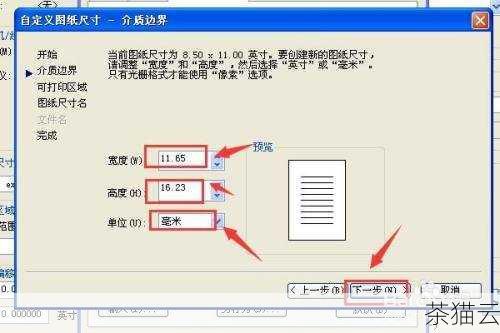
评论已关闭


